
Edmund Richardson
0
3379
318
Dropbox - отличный сервис, но его послужной список безопасности гордиться нечем. Ранее мы писали о зашифрованных альтернативах Dropbox для защиты ваших файлов: 3 зашифрованных альтернатива Dropbox для защиты ваших файлов: 3 зашифрованных альтернативах Dropbox. Dropbox принес облачную синхронизацию и хранение файлов в массы, но ему мешали громкие проблемы безопасности. К счастью, у вас есть другой вариант - альтернативный сервис, который защищает ваши файлы с помощью локального шифрования и…, но давайте будем честными - Dropbox выделяется среди облачных сервисов хранения за свою простоту в дзен. Как бы нам ни хотелось шифрование, трудно отказаться от Dropbox. BoxCryptor - это решение для шифрования для всех, кто хочет шифрование, но не может позволить Dropbox работать.
BoxCryptor работает на Windows, Mac, Linux, iOS и Android, поэтому вы можете получить доступ к зашифрованным данным практически из любой точки мира. Вы даже можете использовать BoxCryptor с другими облачными сервисами хранения, такими как Microsoft SkyDrive. Это как зашифровать файлы самостоятельно. 5 лучших способов легко и быстро зашифровать файлы перед отправкой по электронной почте [Windows] 5 лучших способов легко и быстро зашифровать файлы перед отправкой по электронной почте [Windows] Ранее в этом году я столкнулся с ситуацией, когда я у меня был писатель, работавший на меня за границей в Китае, где мы оба были уверены, что все наши сообщения электронной почты отслеживаются. Я ..., но автоматический.
Получение BoxCryptor
Вы можете скачать бесплатную версию BoxCryptor с сайта BoxCryptor.
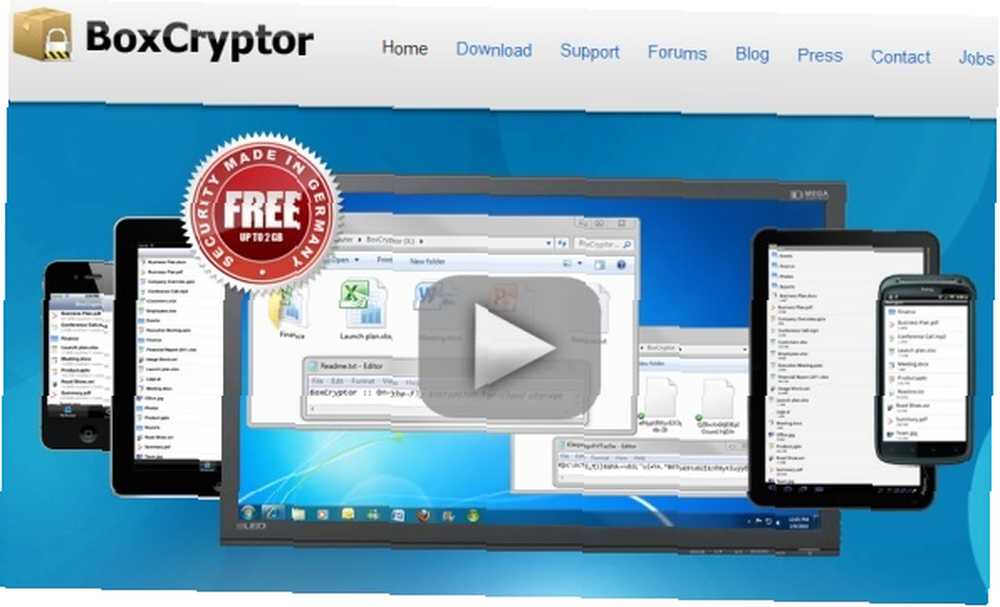
Бесплатная версия BoxCryptor поддерживает до 2 ГБ файлов, что достаточно для 2 ГБ хранилища, с которых пользователи Dropbox могут начать. Если у вас больше места в Dropbox, вы не можете зашифровать каждый файл, не потратив денег, но зачем? Просто зашифруйте ваши важные файлы и оставьте неважные файлы незашифрованными в главной папке Dropbox.
Настроить
После установки BoxCryptor вам будет предложено создать новую зашифрованную папку.
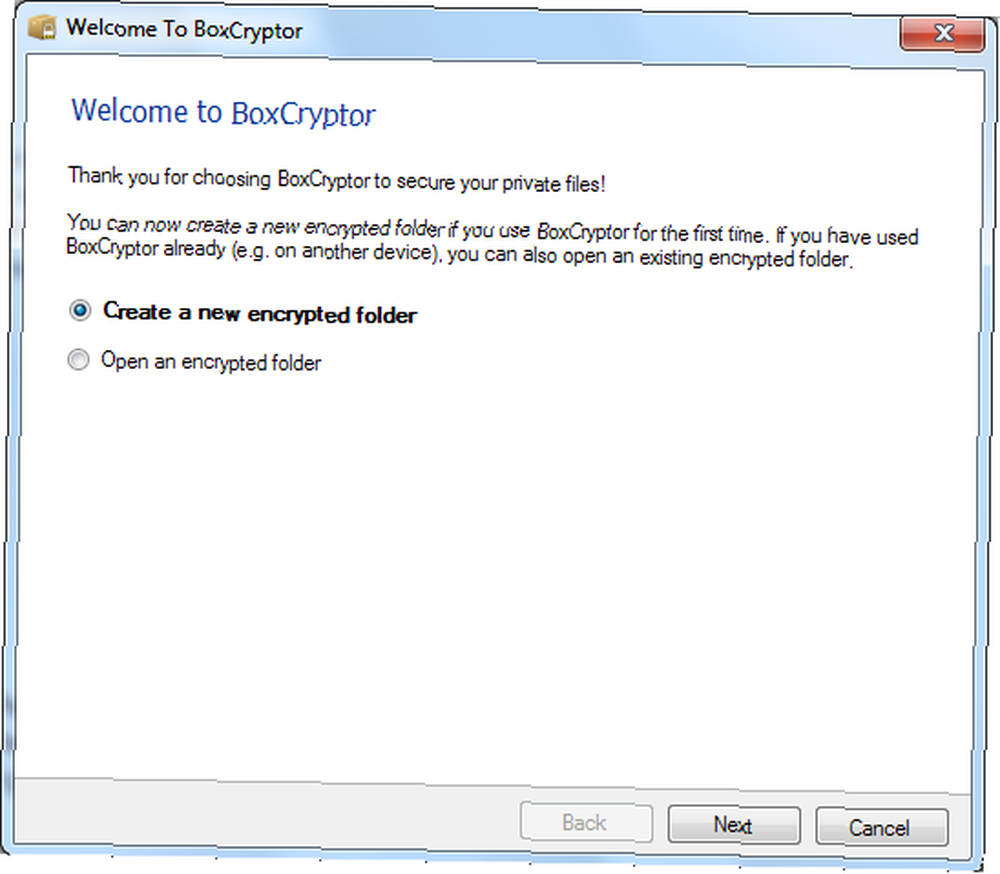
Используйте кнопку Обзор, чтобы указать местоположение для зашифрованных файлов. Если вы используете стандартные настройки Dropbox, наведите BoxCryptor на каталог внутри “C: \ Users \ [Имя] \ Dropbox” папка.

BoxCryptor создает новый виртуальный диск, который предоставляет ваши зашифрованные файлы в незашифрованном формате. BoxCryptor использует диск Z: по умолчанию, но буква диска настраивается.
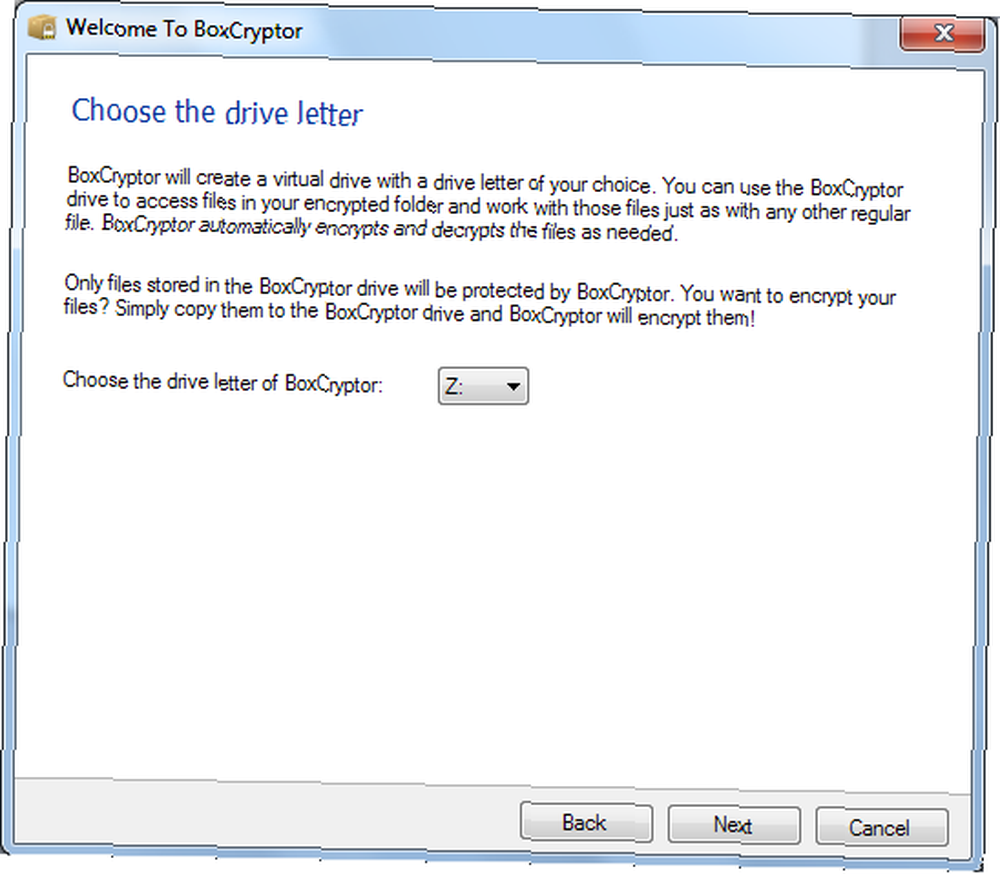
Создание пароля является наиболее важной частью настройки BoxCryptor. BoxCryptor шифрует ваши файлы с помощью пароля, который вы здесь предоставите. BoxCryptor рекомендует записать этот пароль и хранить его в надежном месте. Если вы забудете этот пароль, вы не сможете получить доступ к зашифрованным файлам. Вы потеряете их навсегда.

BoxCryptor также рекомендует создать резервную копию своего файла конфигурации, который хранится в указанном вами каталоге BoxCryptor. Вам понадобится эта резервная копия, если основной файл конфигурации будет удален. Если у вас его нет, вы потеряете ваши данные навсегда.
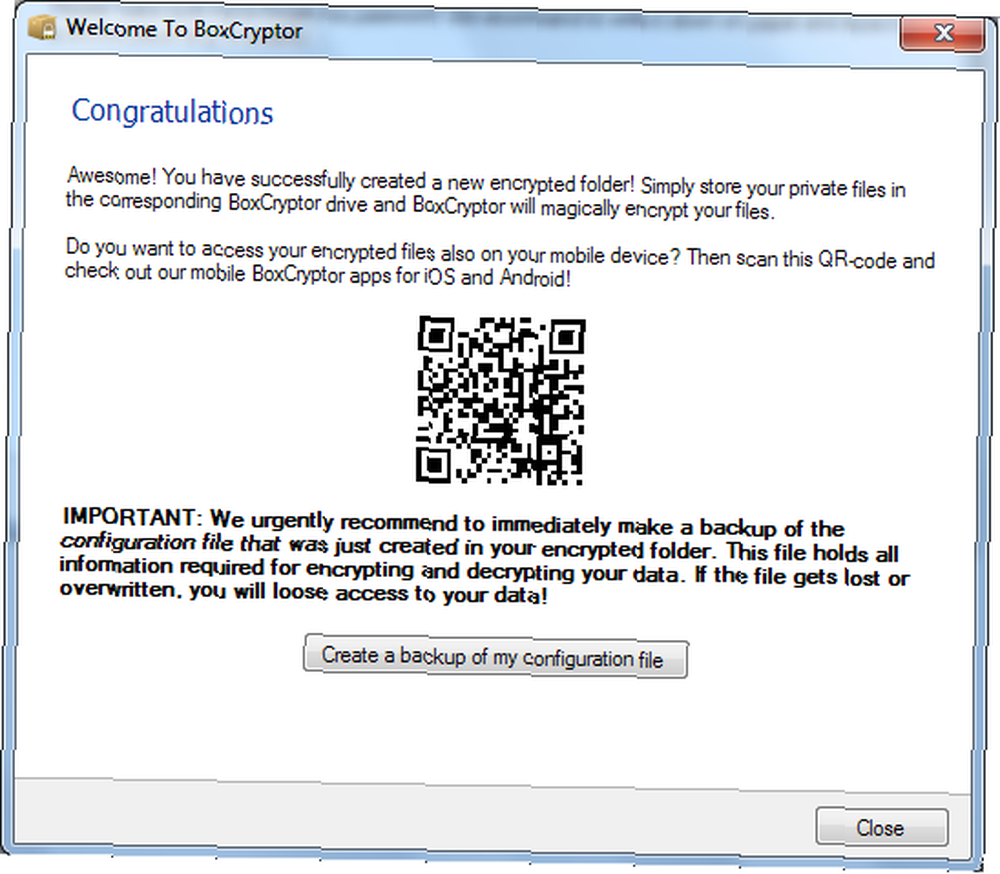
использование
После того, как вы настроили BoxCryptor, использовать его просто. Вы найдете диск BoxCryptor в вашем компьютере.
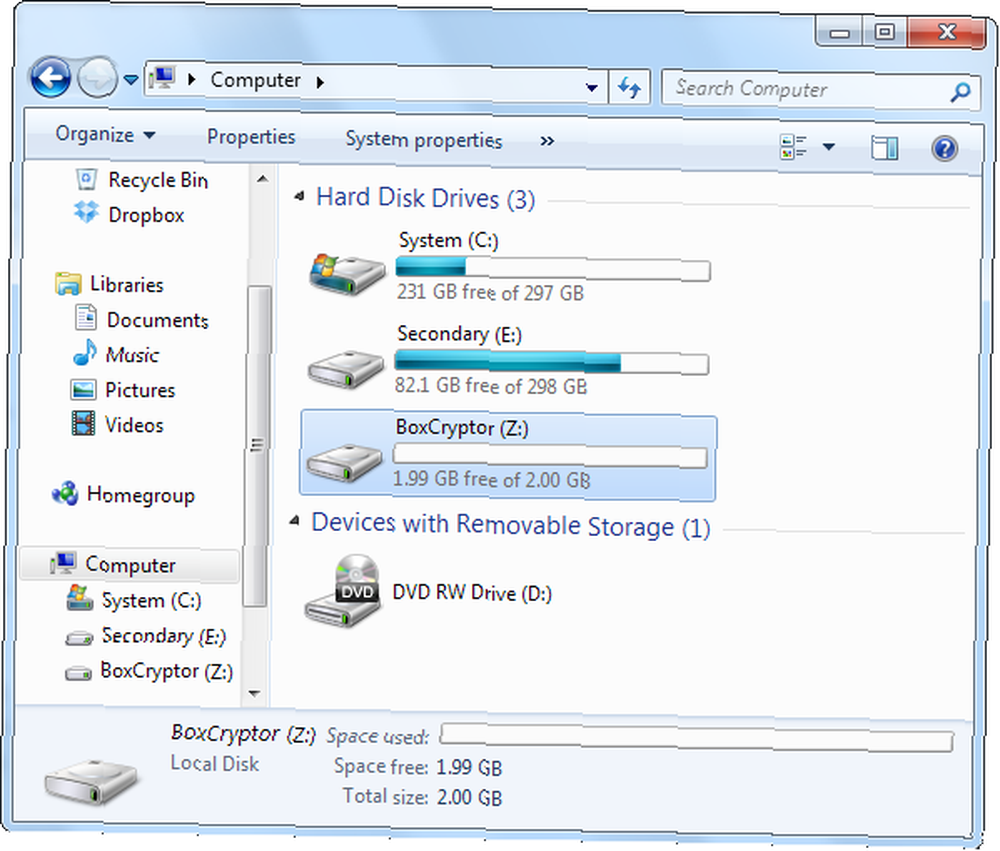
Скопируйте конфиденциальные файлы, которые вы хотите зашифровать и хранить в облаке на вашем диске BoxCryptor.

BoxCryptor принимает файлы, которые вы добавляете на диск, шифрует их и помещает зашифрованные версии в папку внутри вашей папки Dropbox..

Dropbox синхронизирует зашифрованные файлы нормально - насколько известно Dropbox, в этих файлах нет ничего особенного.
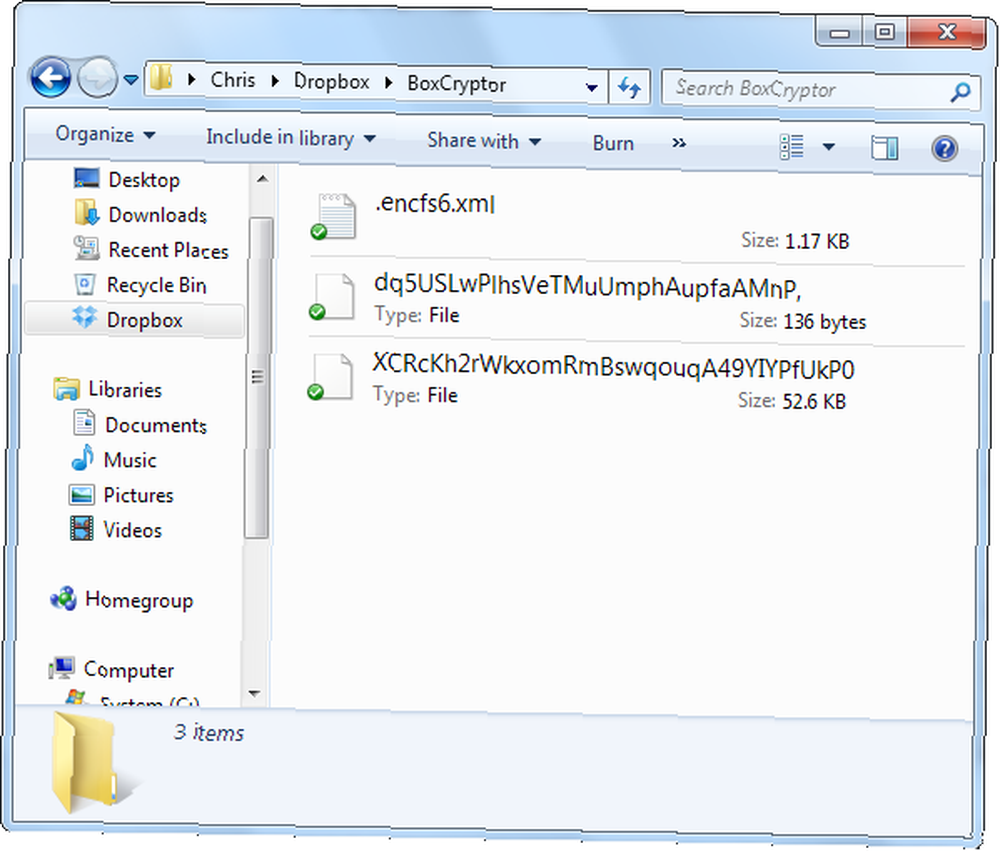
Получите доступ к вашим зашифрованным файлам на другом компьютере, установив BoxCryptor и выбрав “Откройте существующую папку” вариант.
Мобильное приложение
Бесплатная версия мобильного приложения имеет некоторые ограничения - например, вы можете только читать файлы и не можете углубляться более чем в два каталога - но это простой способ получить доступ к вашим зашифрованным файлам Dropbox на ходу.

Мобильное приложение BoxCryptor является автономным; это не требует Dropbox, установленного на вашем устройстве. Установите BoxCryptor, и вам будет предложено войти в свою учетную запись Dropbox.

После этого выберите вашу зашифрованную папку BoxCryptor, и BoxCryptor запросит у вас пароль, который вы указали..
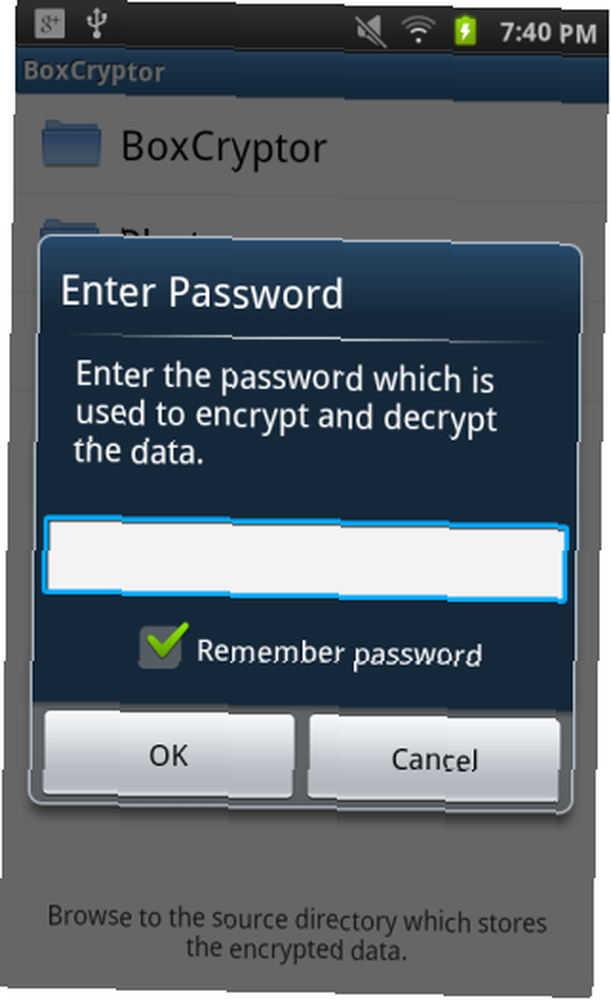
Введите пароль, и вы увидите расшифрованные версии ваших зашифрованных файлов. Если вместо этого вы установили мобильное приложение Dropbox, вы просто увидите зашифрованные зашифрованные версии..
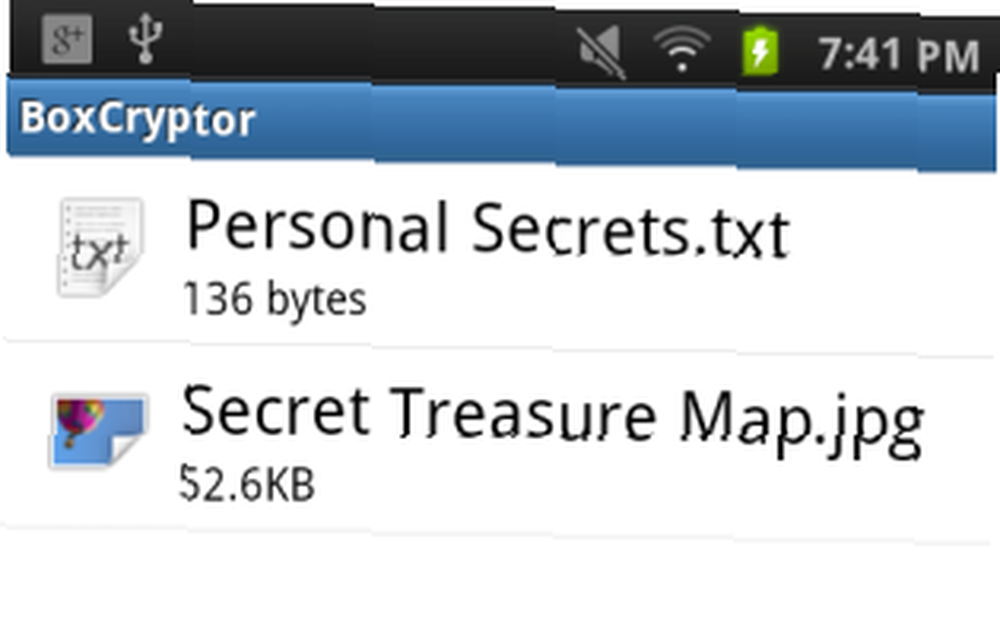
Заключение
Вот и все. BoxCryptor, как и Dropbox, обладает простотой и не имеет интерфейса с большим количеством опций. Это идеальный аналог Dropbox. Если вы являетесь пользователем Linux, вы также можете использовать EncFS для шифрования файлов Dropbox. Как зашифровать данные Dropbox с помощью ENCFS [Linux] Как зашифровать данные Dropbox с помощью ENCFS [Linux] Dropbox, возможно, является одной из лучших онлайн-синхронизаций файлов. инструменты вокруг. Однако, если вы в последнее время просматривали технические новости, вы увидите, что в Dropbox возникли некоторые проблемы с конфиденциальностью. Поэтому шифрование…. EncFS не имеет ограничения в 2 ГБ, но BoxCryptor более удобен для пользователя.
Как вы храните защищенные данные в облаке? Вы используете конкурента Dropbox? Или вы думаете, что мы все сумасшедшие за хранение важных данных на чужих серверах? Дайте нам знать об этом в комментариях.











